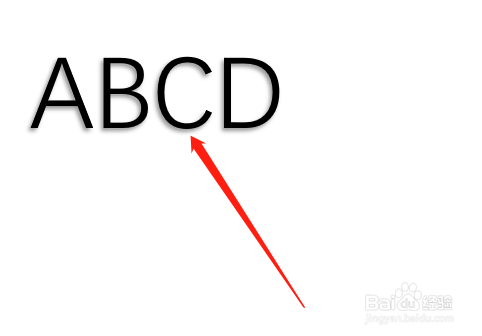1、首先,打开演示文稿内容。如图:
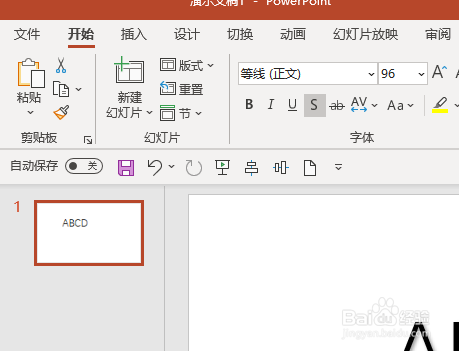
2、然后,选中文本框,并点击右键,选择“设置形状格式”。如图:
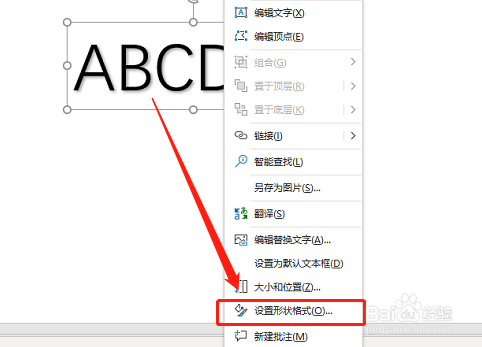
3、在右侧弹出框中,点击“文本选项”。如图:
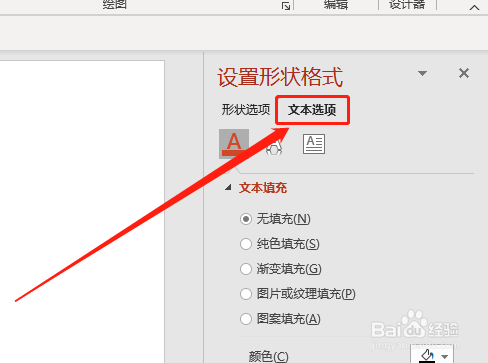
4、在效果中的阴影中找到“预设”。如图:
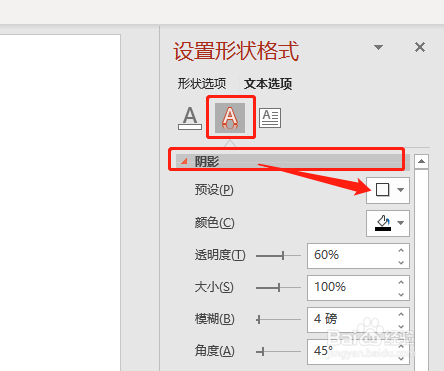
5、在预设中,点击“偏移:左下”效果即可。如图:
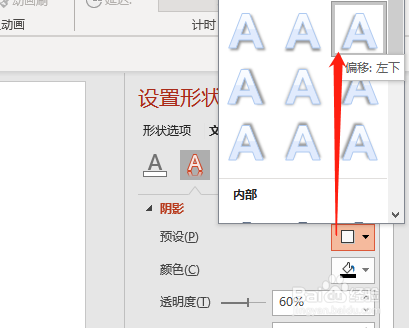
6、此时,字体内容将添加上“左下偏移”阴影效果。如图:
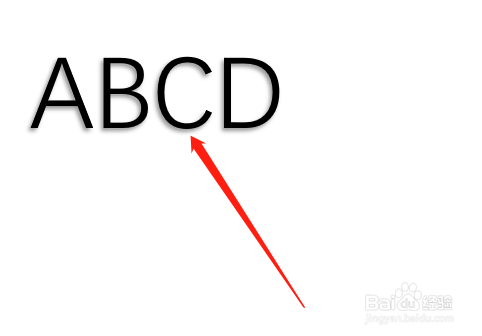
1、首先,打开演示文稿内容。如图:
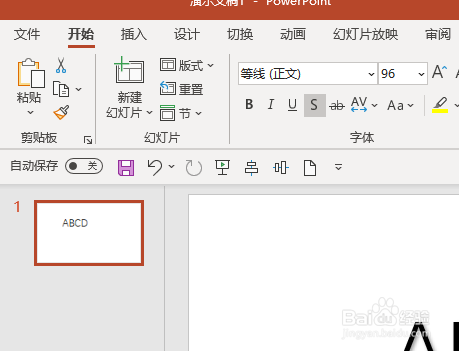
2、然后,选中文本框,并点击右键,选择“设置形状格式”。如图:
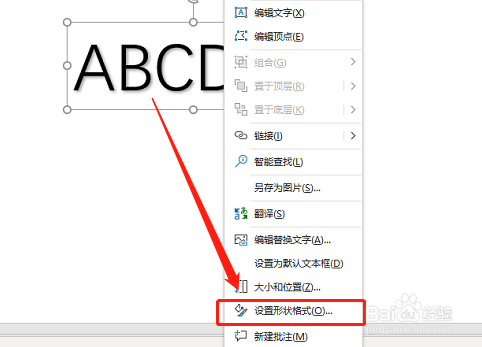
3、在右侧弹出框中,点击“文本选项”。如图:
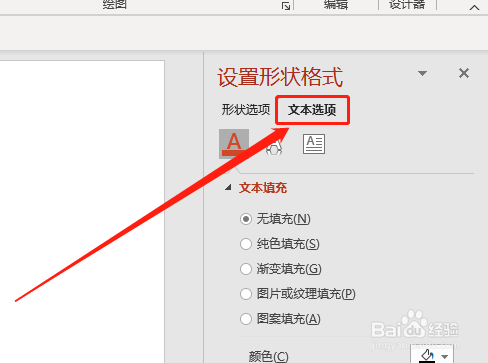
4、在效果中的阴影中找到“预设”。如图:
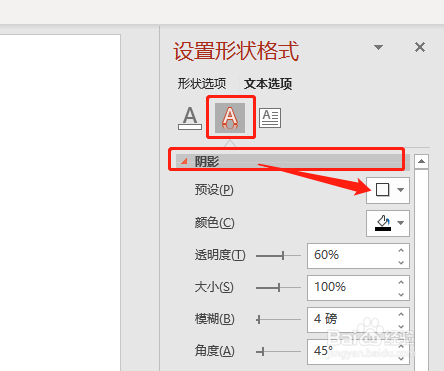
5、在预设中,点击“偏移:左下”效果即可。如图:
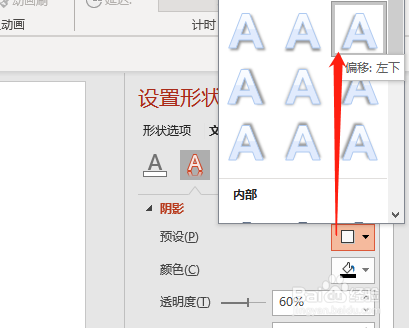
6、此时,字体内容将添加上“左下偏移”阴影效果。如图: